كيفية عرض كاميرات Lorex على جهاز الكمبيوتر
نشرت: 2022-10-15
تقدم Lorex خدمات كاميرات المراقبة في جميع أنحاء أمريكا وبالقرب منها للشركات الكبيرة وحتى للمنازل والمباني الشخصية. لديهم جميع أنواع الكاميرات ، من الباب إلى كاميرات الرؤية الليلية ، والتي يمكن للمستخدمين التحكم فيها باستخدام هواتفهم المحمولة ومن أجهزة الكمبيوتر الخاصة بهم. يمكنك شراء كاميرات المراقبة Lorex من موقعهم الرسمي والحصول على بعض الصفقات. بمجرد استلام الكاميرا مع DVR / NVR ، يمكنك استخدام ذلك للاتصال بهاتفك المحمول أو جهاز الكمبيوتر الخاص بك. إذا كنت تريد معرفة كيفية عرض كاميرات Lorex على الكمبيوتر الشخصي والجوال ، فستساعدك هذه المقالة في ذلك. سيرشدك في خطوات حول كيفية الوصول إلى كاميرات Lorex عن بُعد وكيفية عرض كاميرات Lorex على أجهزة متعددة. ستتعرف أيضًا على ما إذا كان يمكنك عرض كاميرا Lorex عبر الإنترنت أم لا.

محتويات
- كيفية عرض كاميرات Lorex على جهاز الكمبيوتر
- هل يمكنك عرض نظام Lorex على جهاز الكمبيوتر الخاص بك؟
- كيفية عرض كاميرات Lorex على جهاز الكمبيوتر؟
- هل يمكنك عرض كاميرا Lorex الخاصة بك على الإنترنت؟
- كيف يمكنك الوصول إلى كاميرات Lorex الخاصة بك عن بُعد؟
- ما التطبيق الذي تقوم بتنزيله لكاميرات Lorex؟
- كيف تشاهد كاميرات Lorex على أجهزة متعددة؟
- هل تطبيق Lorex Cloud مجاني؟
- ما هو الفرق بين Lorex Home و Lorex Cloud؟
- ما هو منفذ العميل الخاص بـ Lorex؟
كيفية عرض كاميرات Lorex على جهاز الكمبيوتر
ستتعرف على كيفية عرض كاميرات Lorex على جهاز الكمبيوتر بشكل أكبر في هذه المقالة. استمر في القراءة لمعرفة المزيد عنها بالتفصيل.
هل يمكنك عرض نظام Lorex على جهاز الكمبيوتر الخاص بك؟
نعم ، يمكنك عرض نظام Lorex على جهاز الكمبيوتر الخاص بك. يمكنك أيضًا الوصول إلى جميع الكاميرات الخاصة بك من تطبيق الهاتف المحمول أو الكمبيوتر. باستخدام تطبيق Lorex للجوال ، يمكنك عرض لقطات حية للكاميرات المثبتة وتسجيل اللقطات والتقاط لقطات والتحدث والاستماع إلى الصوت وغير ذلك الكثير. يمكنك تثبيت أحدث إصدار من برنامج Lorex Client على جهاز الكمبيوتر الخاص بك وإضافة جميع الكاميرات المثبتة في منزلك أو خارجه أو أينما تم تثبيتها والتحقق من العرض المباشر لجميع الكاميرات في وقت واحد ويمكنك أيضًا تسجيلها.
كيفية عرض كاميرات Lorex على جهاز الكمبيوتر؟
لعرض كاميرات Lorex على جهاز الكمبيوتر ، ما عليك سوى اتباع الخطوات التالية:
1. قم بتثبيت برنامج Lorex Cloud Client من القرص المضغوط المرفق مع DVR أو تنزيله وتثبيته من صفحة تنزيل برنامج Lorex Desktop.
2. انقر فوق برنامج Lorex Cloud Client بعد اكتمال التثبيت.
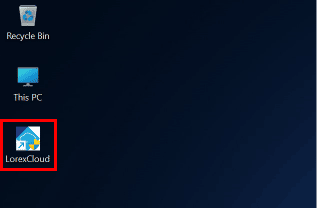
3. قم بإنشاء كلمة مرور وانقر فوق التالي .
4. أدخل كلمة المرور التي أنشأتها للتو وانقر فوق تسجيل الدخول .
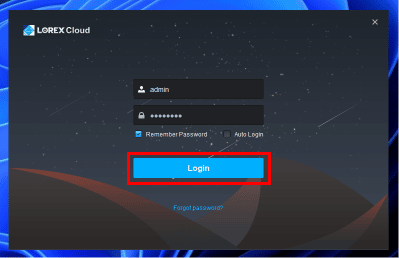
5. انقر فوق إضافة من الخيارات المتوفرة في الأعلى.

6. أدخل تفاصيل DVR / NVR وانقر فوق حفظ ومتابعة .
7. بمجرد إضافة جهازك ، يمكنك مشاهدته من جهاز الكمبيوتر الخاص بك.
يمكنك إضافة جميع الكاميرات الخاصة بك باستخدام هذا البرنامج ومراقبتها وإدارتها مباشرة من جهاز الكمبيوتر الخاص بك. هذه هي طريقة عرض كاميرات Lorex على جهاز الكمبيوتر.
اقرأ أيضًا : كيفية إزالة الأجهزة من صفحة Google الرئيسية
هل يمكنك عرض كاميرا Lorex الخاصة بك على الإنترنت؟
نعم ، يمكنك عرض كاميرا Lorex الخاصة بك عبر الإنترنت باستخدام تطبيقات الهاتف المحمول Lorex من أي مكان في العالم مباشرة من هاتفك الذكي أو جهازك اللوحي. تسمح لك هذه التطبيقات بمشاهدة العرض المباشر من أجهزة كاميرا متعددة ، وتسجيل مقاطع الفيديو ، ومشاهدة تشغيل مقاطع الفيديو المسجلة ، والتحكم في كاميرا الأمان الخاصة بك ، والاستماع والتحدث باستخدام كاميرا أمان مدعومة ، واكتشاف الحركة ، ودفع الإخطارات ، والتنبيهات. يمكنك أيضًا عرض كاميرات Lorex على جهاز الكمبيوتر الخاص بك.
كيف يمكنك الوصول إلى كاميرات Lorex الخاصة بك عن بُعد؟
للوصول إلى كاميرات Lorex عن بُعد ، ما عليك سوى اتباع الخطوات التالية:
ملاحظة : تدعم كاميرات Lorex المختلفة تطبيقات مختلفة. لذلك ، تأكد من التحقق من التوافق.
الخيار الأول: الوصول باستخدام تطبيق Lorex Home
ملاحظة: تأكد من أن لديك بالفعل حساب Lorex.
1. قم بتشغيل تطبيق Lorex Home على هاتفك الذكي.
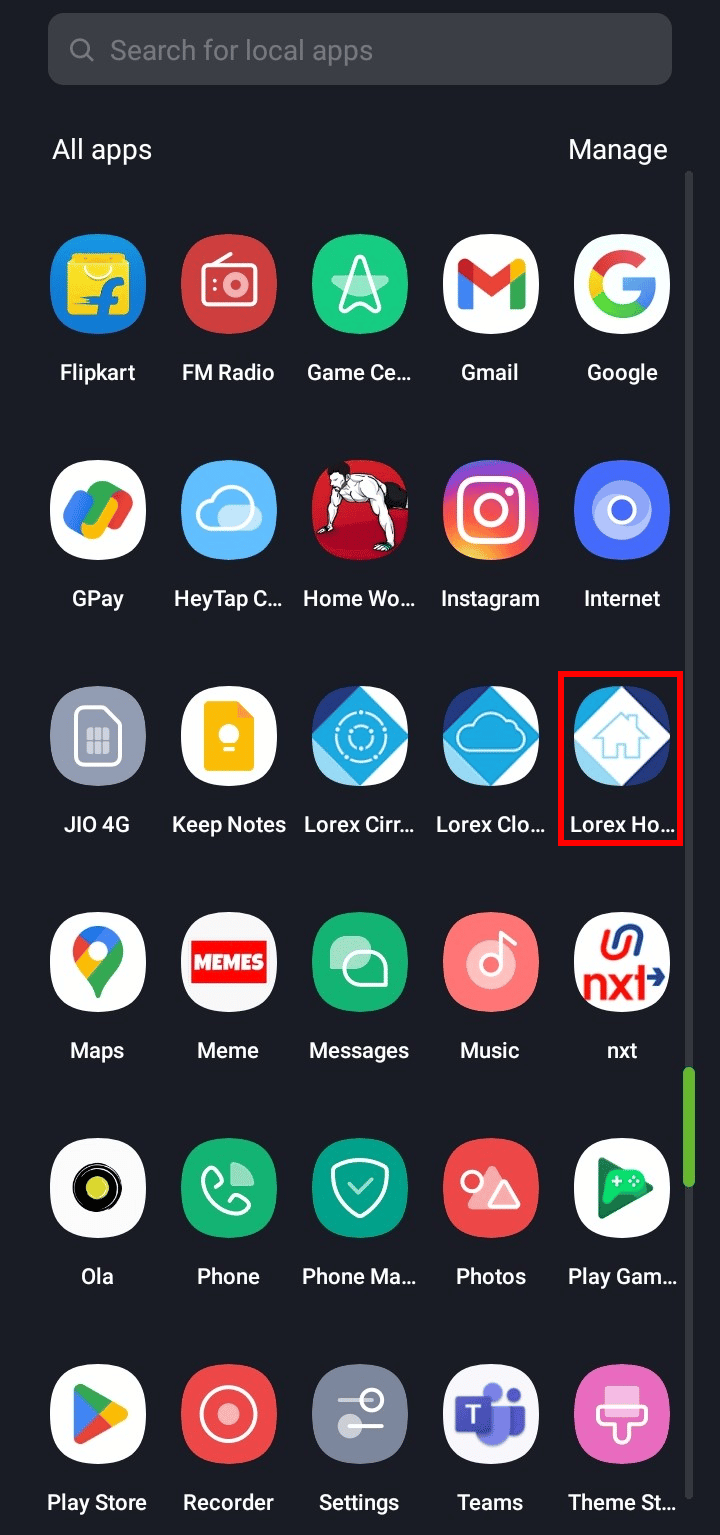
2. اضغط على تسجيل الدخول .
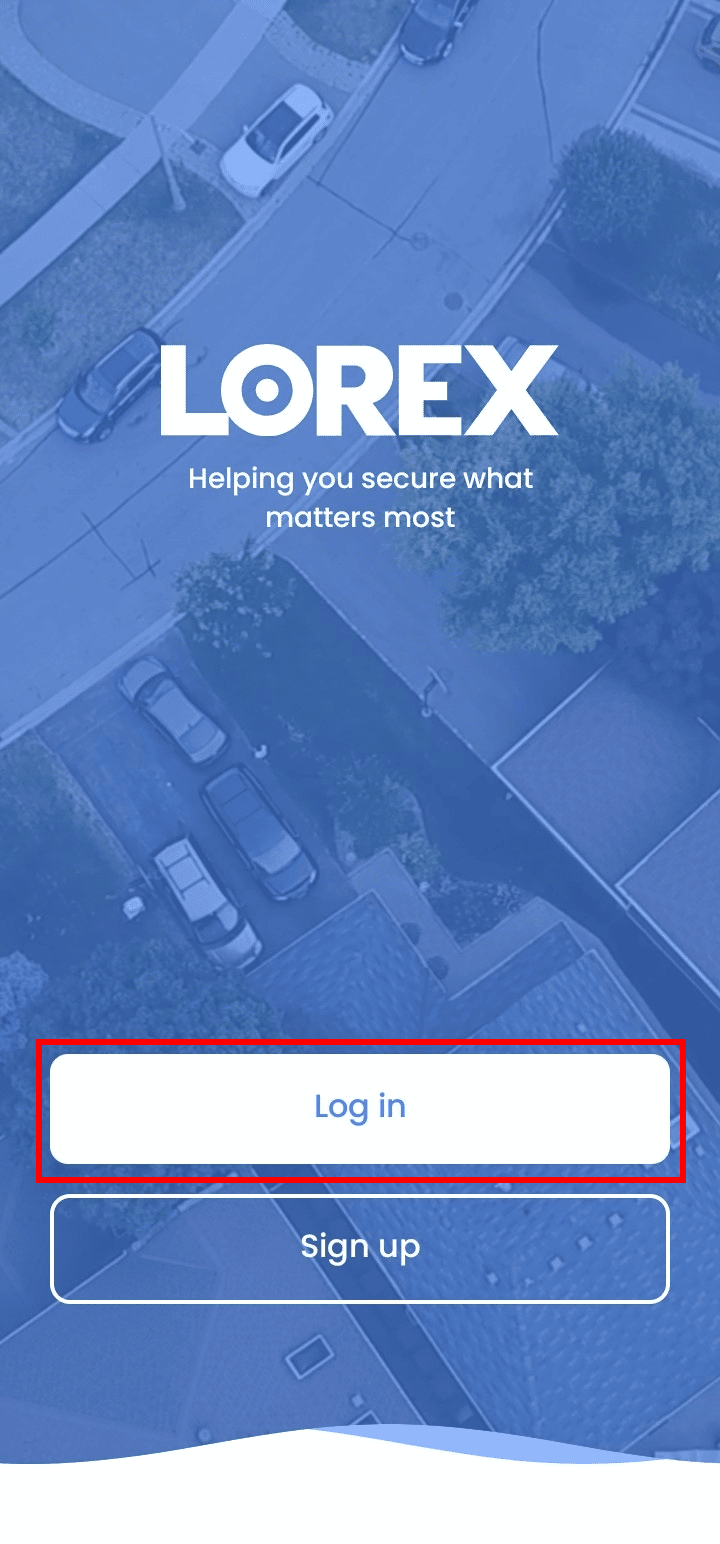
3. أدخل بريدك الإلكتروني وكلمة المرور واضغط على تسجيل الدخول .
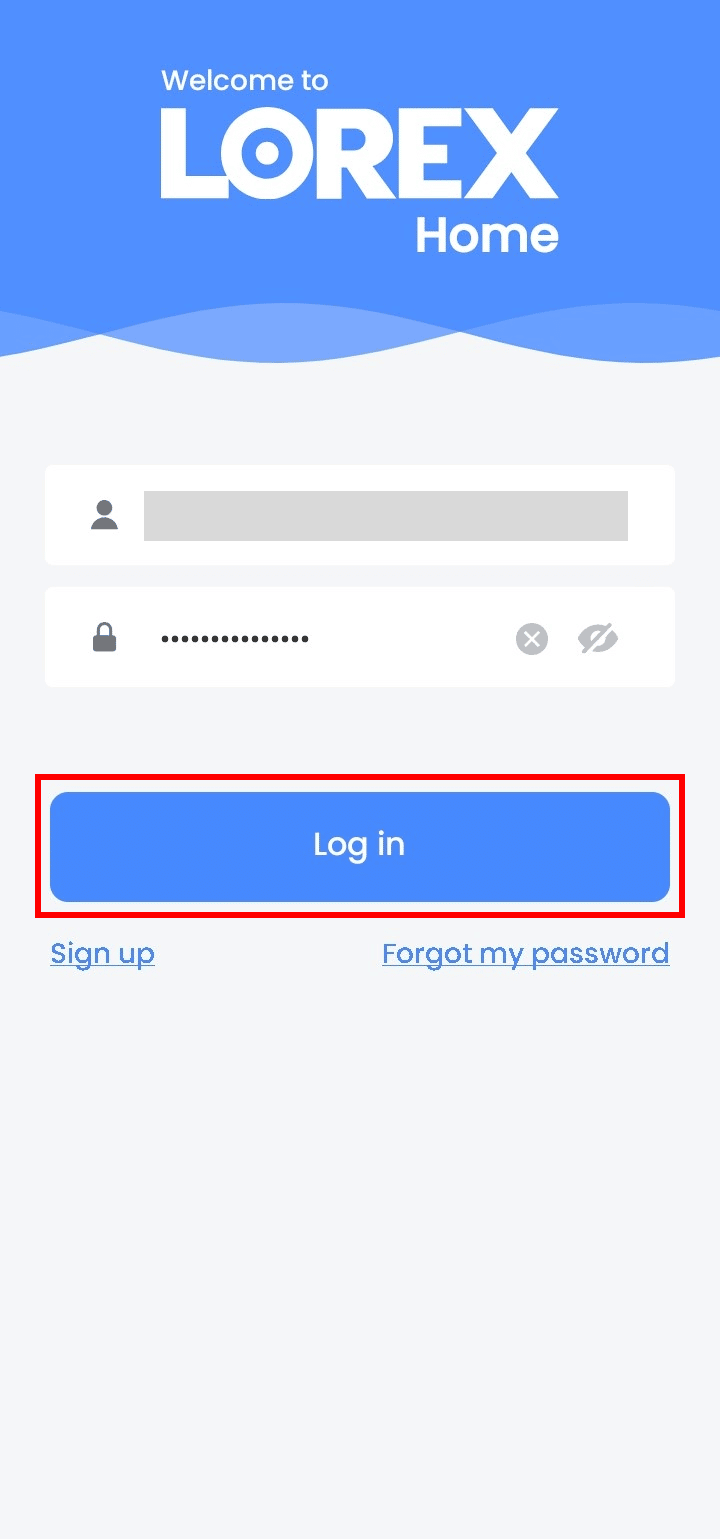
4. اضغط على أيقونة زائد لإضافة جهاز.
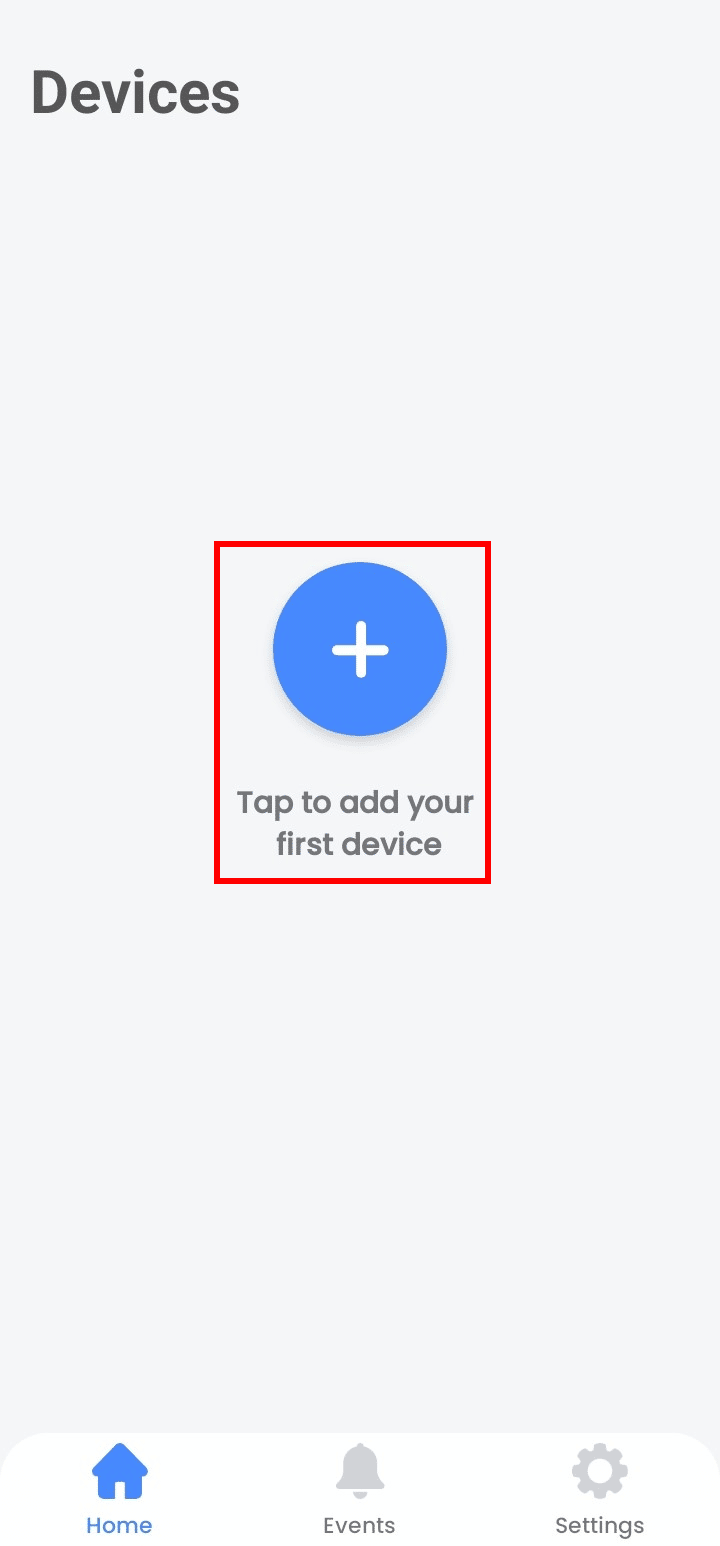
5. اضغط على مسح رمز الاستجابة السريعة .
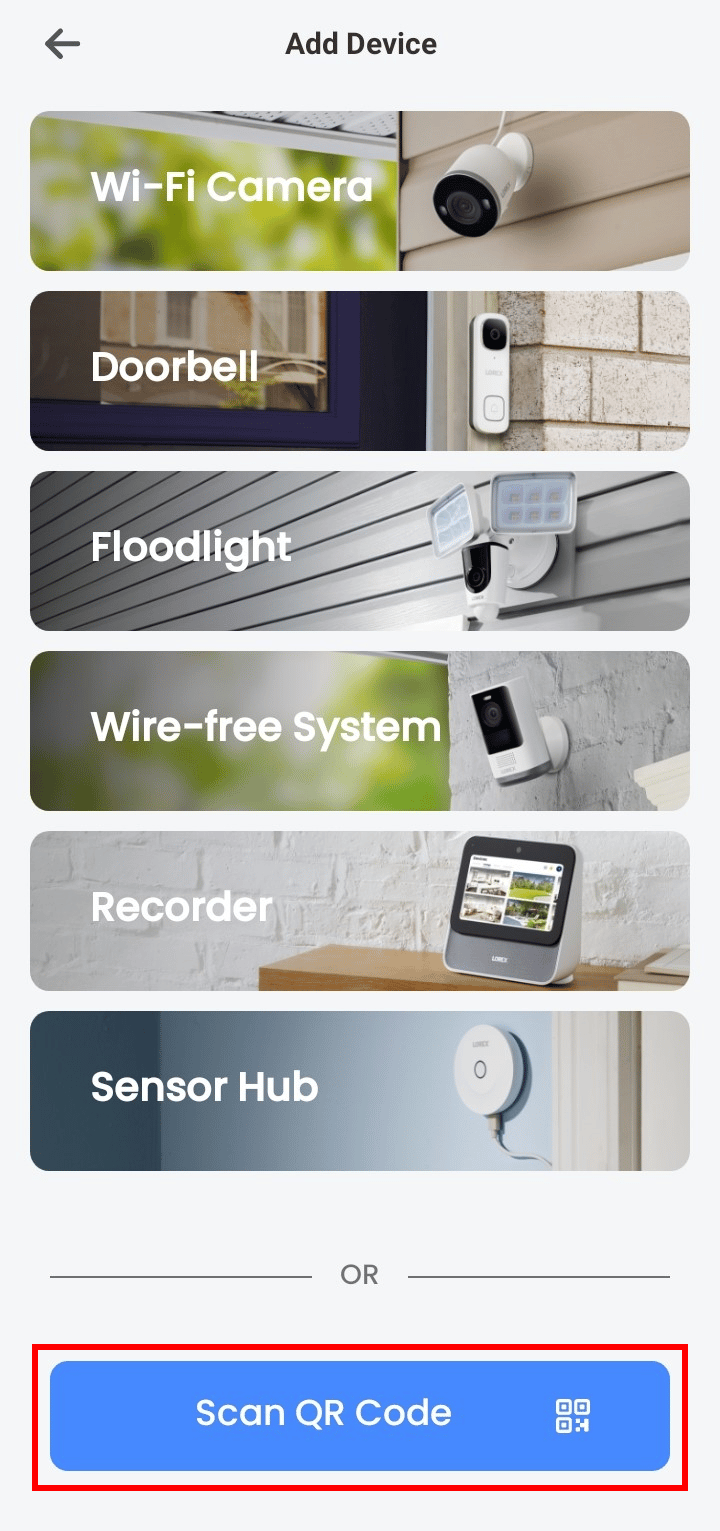
6. امسح رمز الاستجابة السريعة ضوئيًا أو انقر فوق إدخال معرف الجهاز يدويًا .
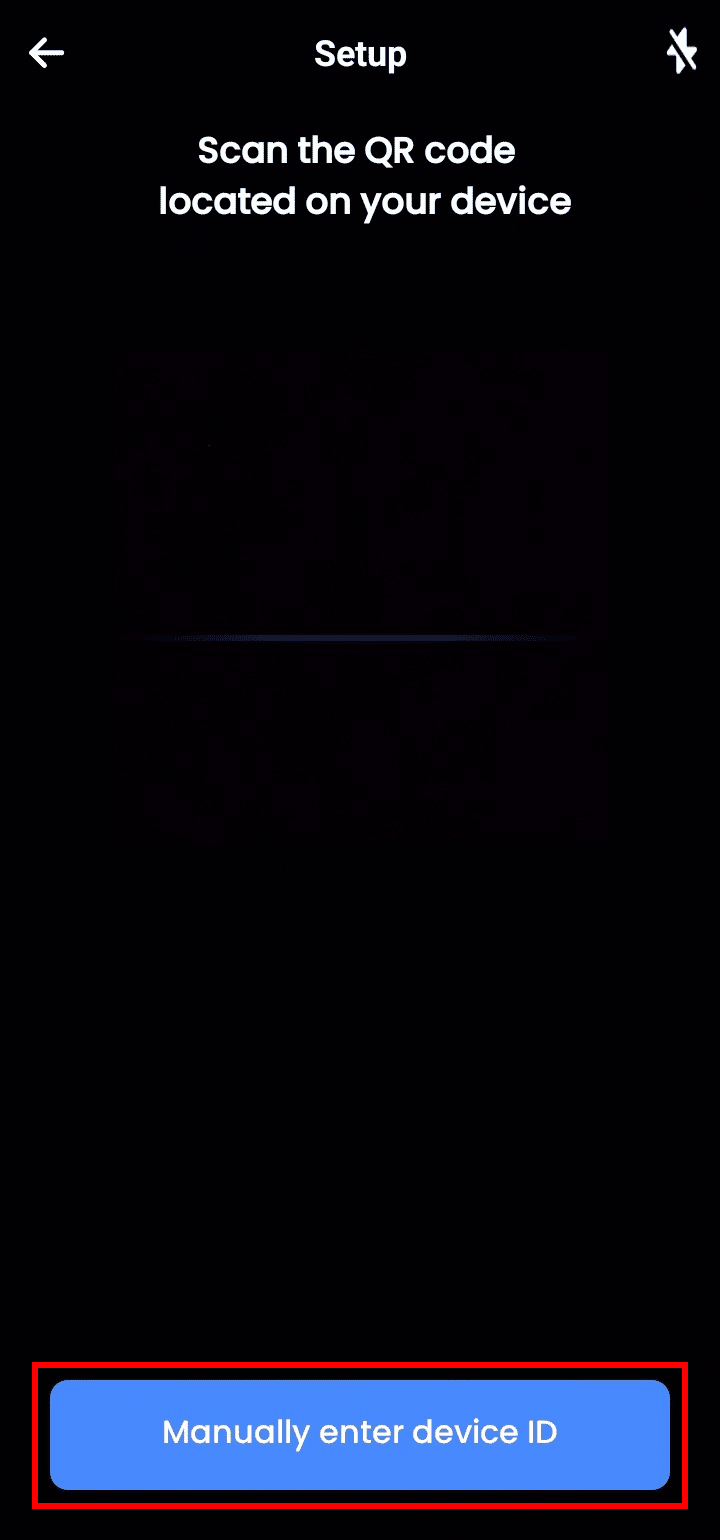
7. أدخل معرف الجهاز وانقر على التالي .
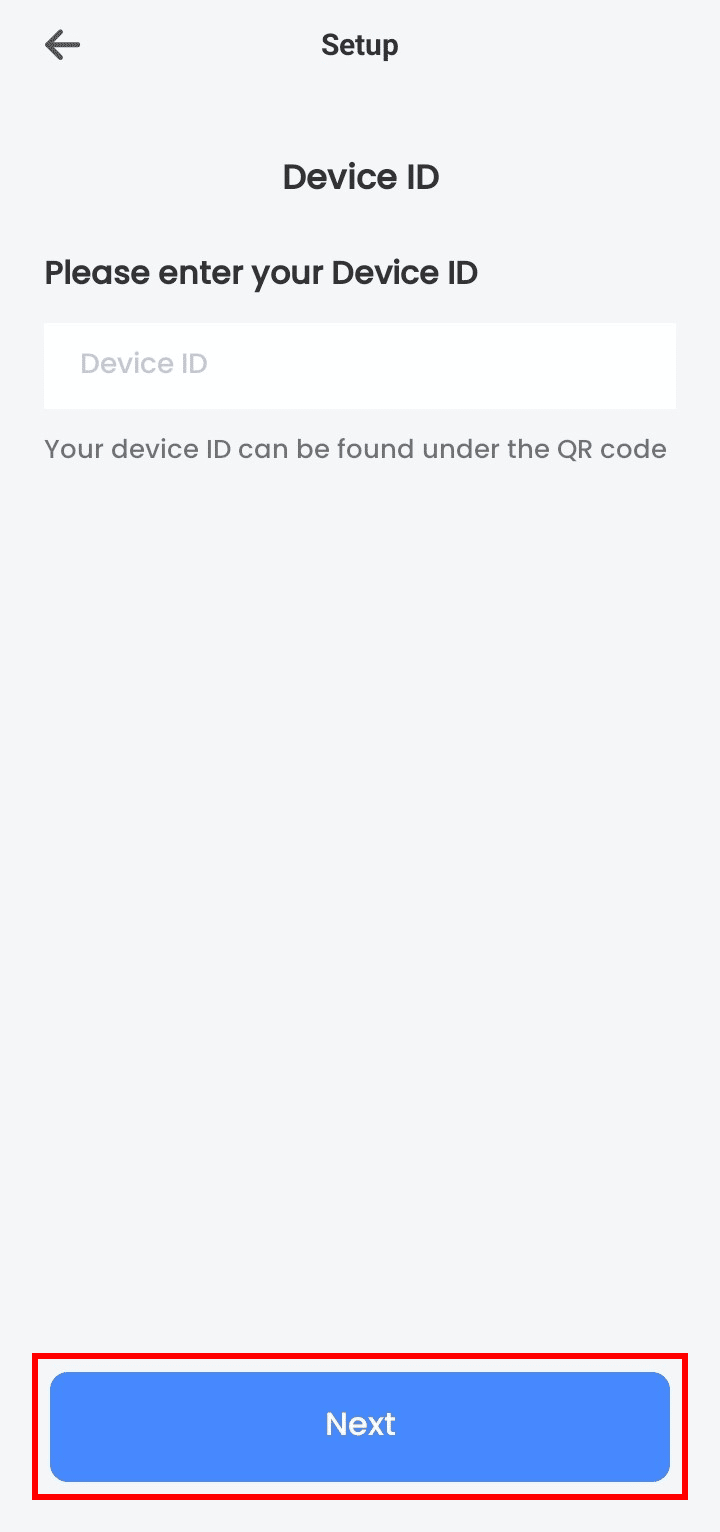
8. أضف الجهاز ويمكنك عرض كاميرات Lorex الخاصة بك عن بعد.
اقرأ أيضًا : كيفية تمكين الوصول إلى الكاميرا على Instagram
الخيار الثاني: الوصول باستخدام تطبيق Lorex Cloud
1. قم بتشغيل تطبيق Lorex Cloud على هاتفك الذكي.
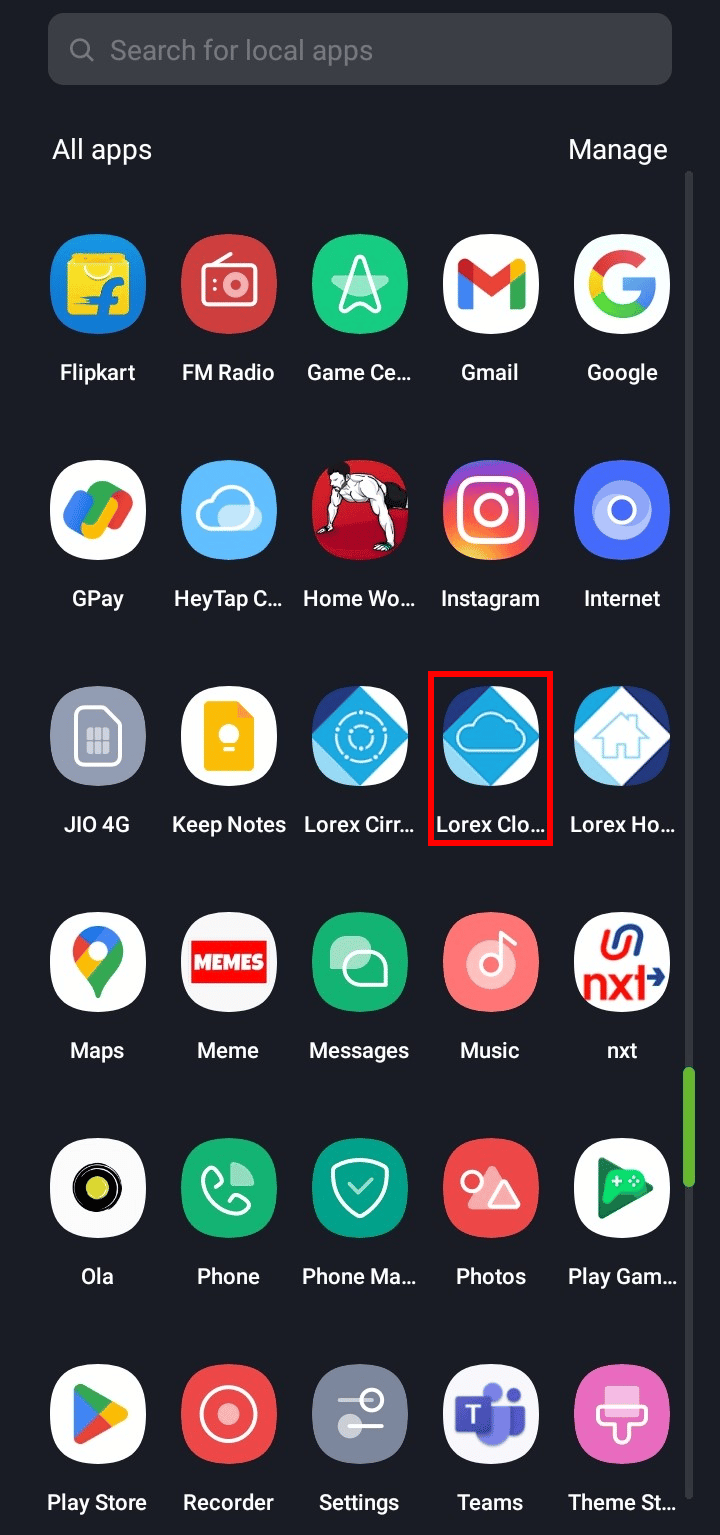
2. اضغط على أيقونة زائد على الشاشة.

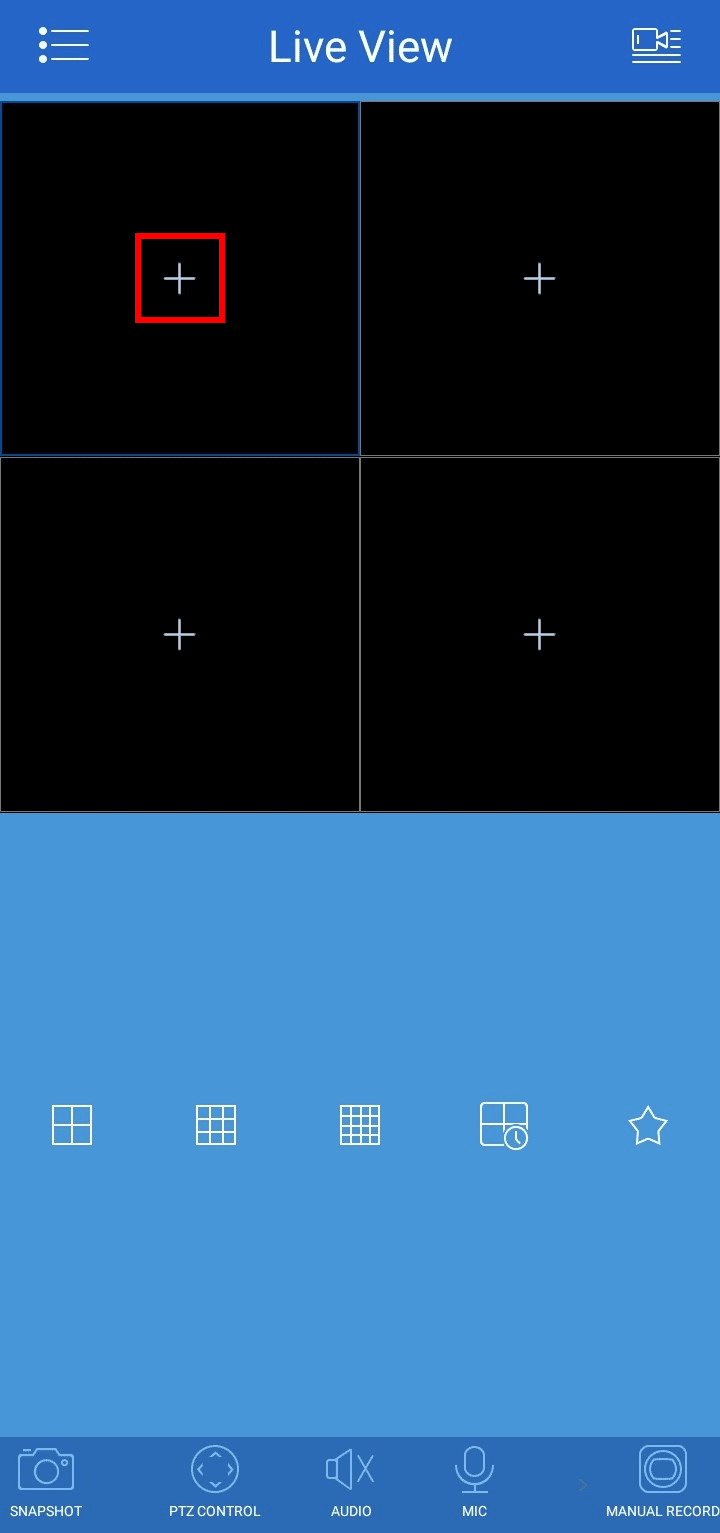
3. اضغط على أيقونة زائد في أعلى يمين الشاشة.
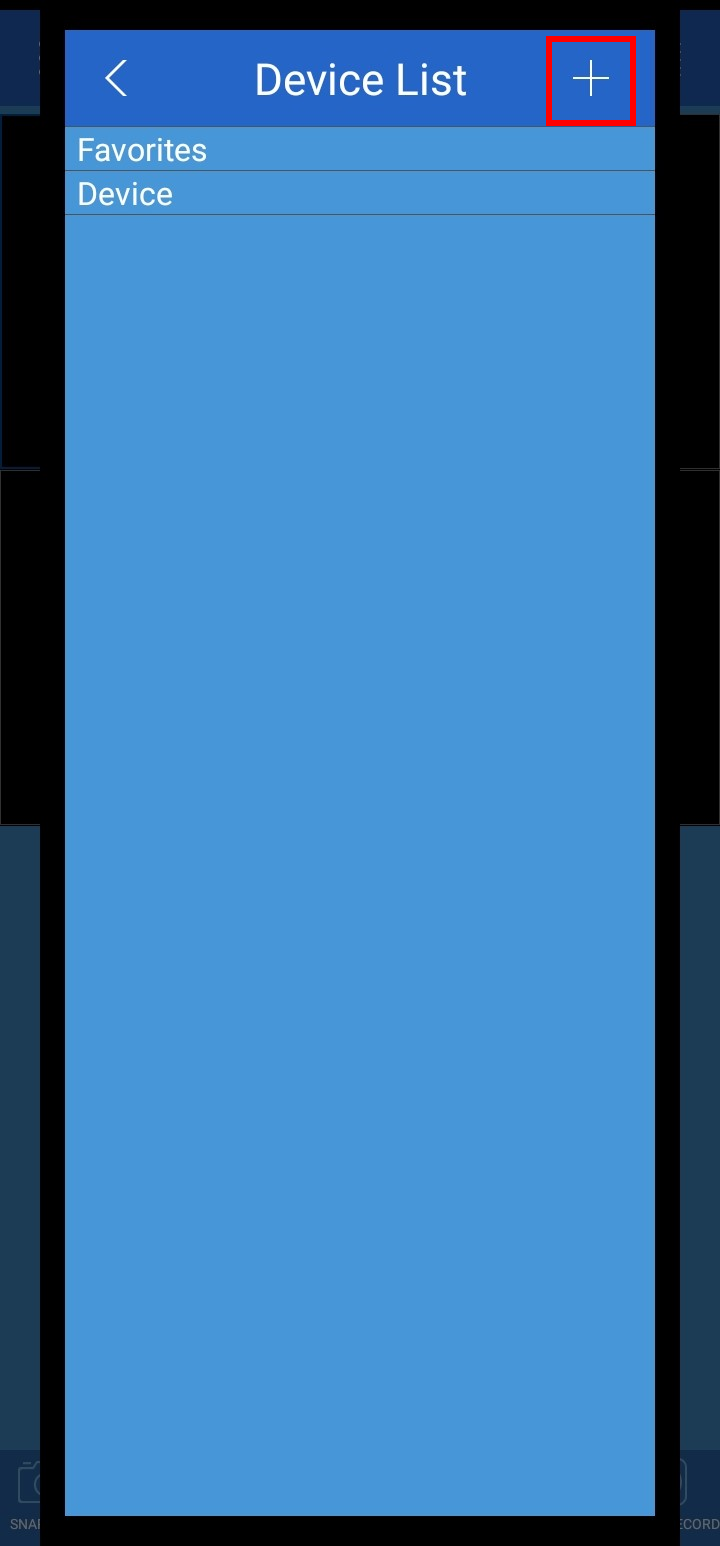
4. اضغط على إما WiFi Camera Setup أو DVR / NVR / IP Camera .
5. أدخل التفاصيل أو امسح رمز الاستجابة السريعة المذكور على الجهاز.
6. أضف الجهاز ويمكنك عرض كاميرات Lorex عن بُعد.
الخيار الثالث: الوصول باستخدام تطبيق Lorex Cirrus
1. قم بتشغيل تطبيق Lorex Cirrus على هاتفك.
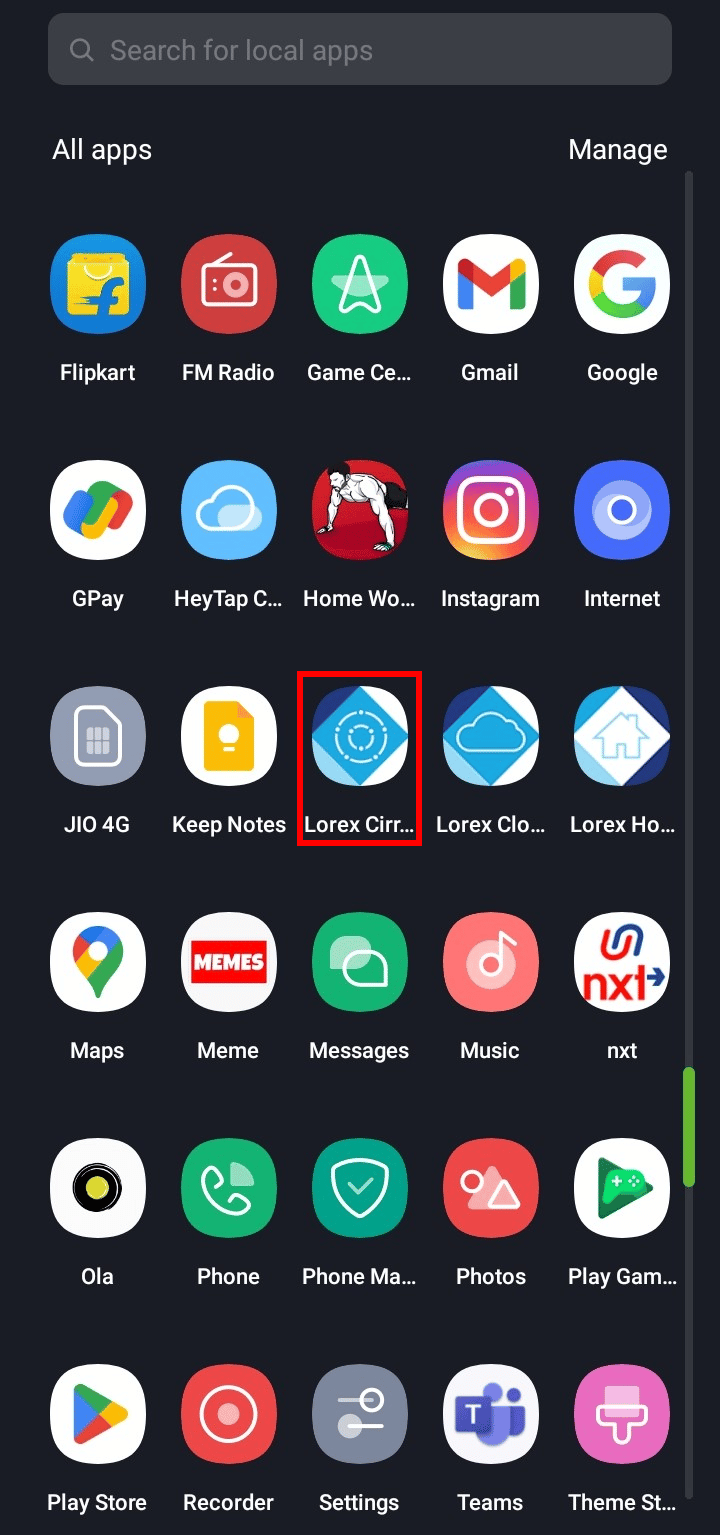
2. اضغط على أيقونة زائد في الزاوية العلوية اليمنى من الشاشة.
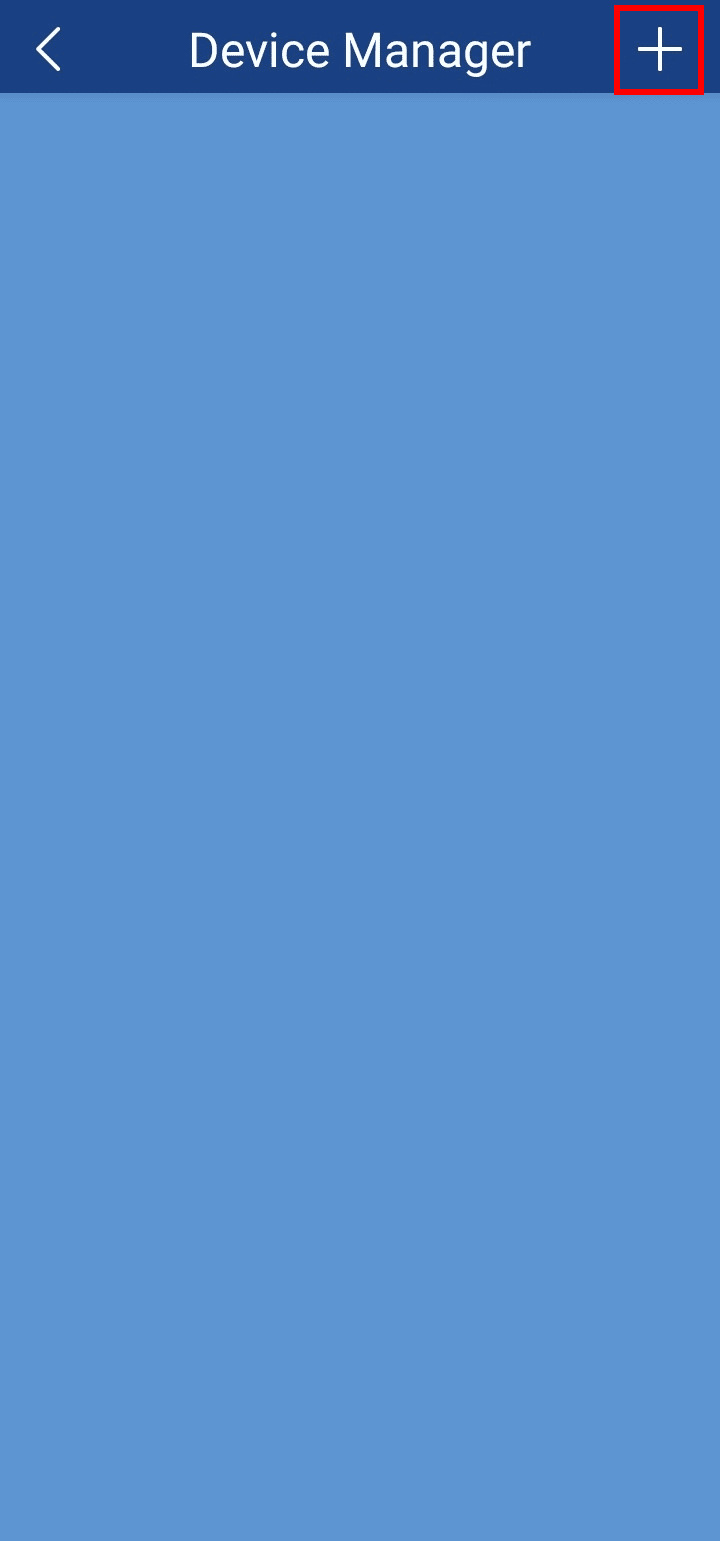
3. امسح رمز الجهاز أو انقر فوق إضافة يدويًا .
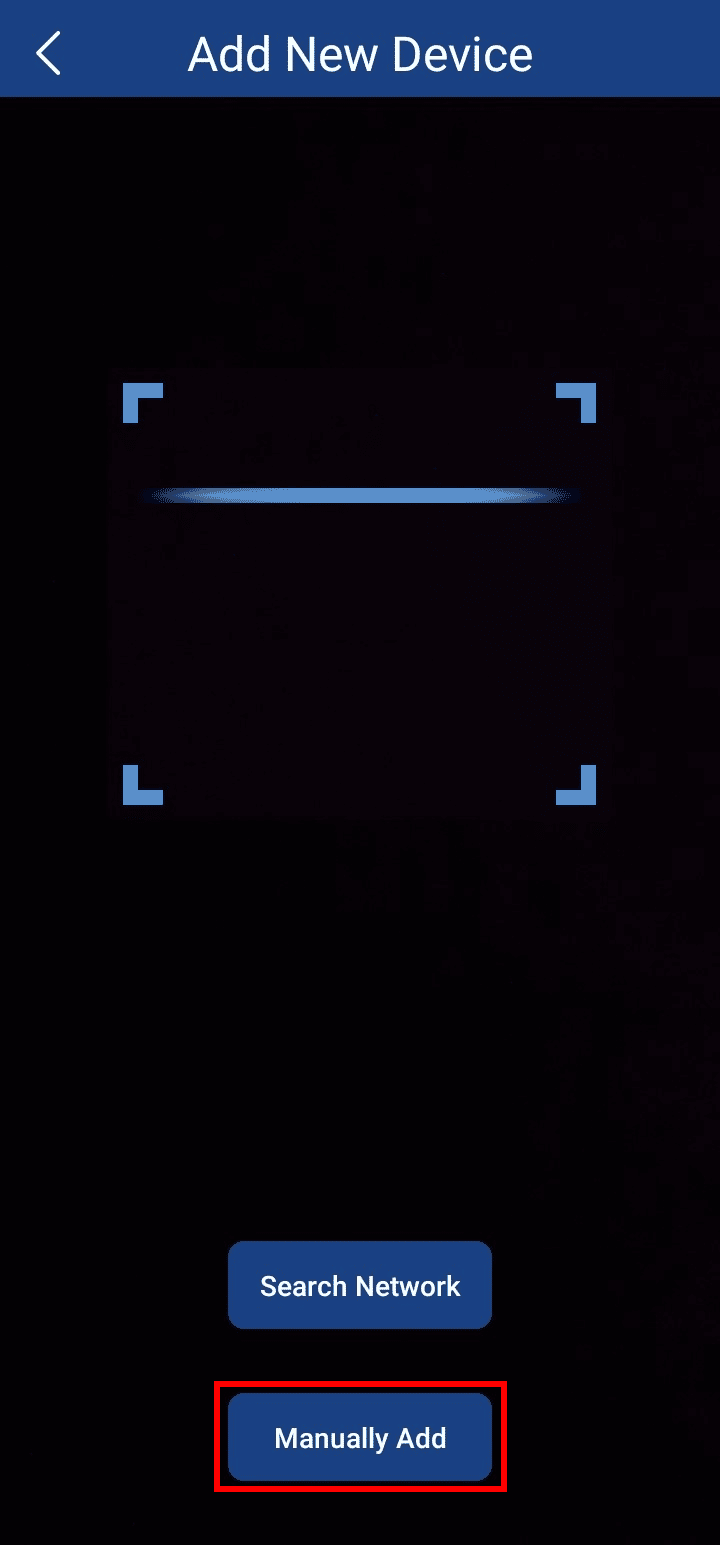
4. أدخل التفاصيل وانقر فوق حفظ .
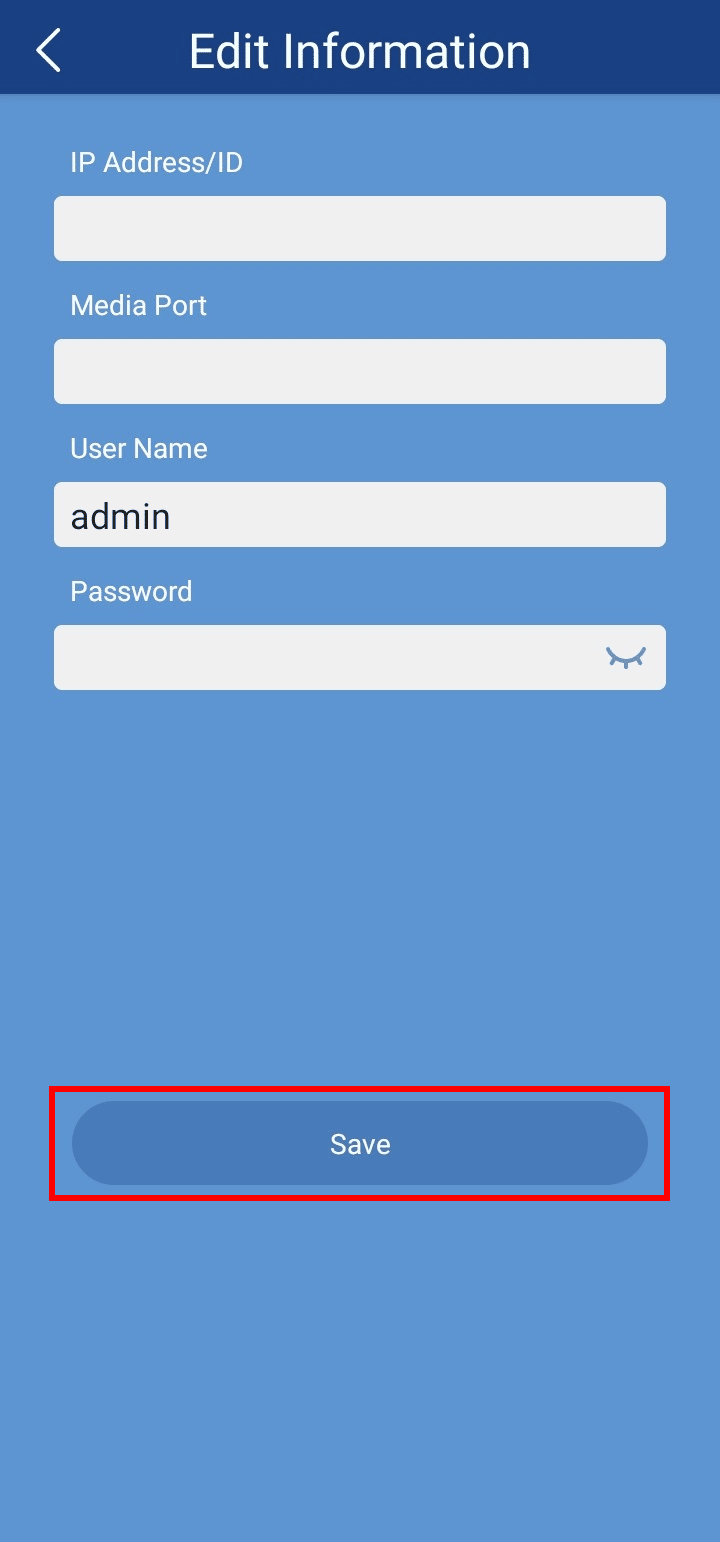
5. بمجرد إضافة الجهاز ، يمكنك عرض كاميرات Lorex عن بُعد.
اقرأ أيضًا : كيفية إيقاف تشغيل الكاميرا والميكروفون في نظام التشغيل Windows 11 باستخدام اختصار لوحة المفاتيح
ما التطبيق الذي تقوم بتنزيله لكاميرات Lorex؟
يعتمد التطبيق الذي ستحتاج إلى تنزيله لكاميرات Lorex على الكاميرات و DVR / NVR الذي اشتريته. هناك ثلاثة أنواع من تطبيقات Lorex: Lorex Home و Lorex Cloud و Lorex Cirrus. تشترك جميع هذه التطبيقات تقريبًا في نفس الميزات التي تتيح لك تسجيل وعرض المنظر المباشر للكاميرات الخاصة بك ، وتمنحك إشعارات التنبيه ، وإحساس الحركة ، والاستماع والتحدث ، وغير ذلك الكثير. هذه هي الأجهزة المتوافقة لاستخدام تطبيقات Lorex المرتبطة: Lorex Home و Lorex Cloud و Lorex Cirrus.
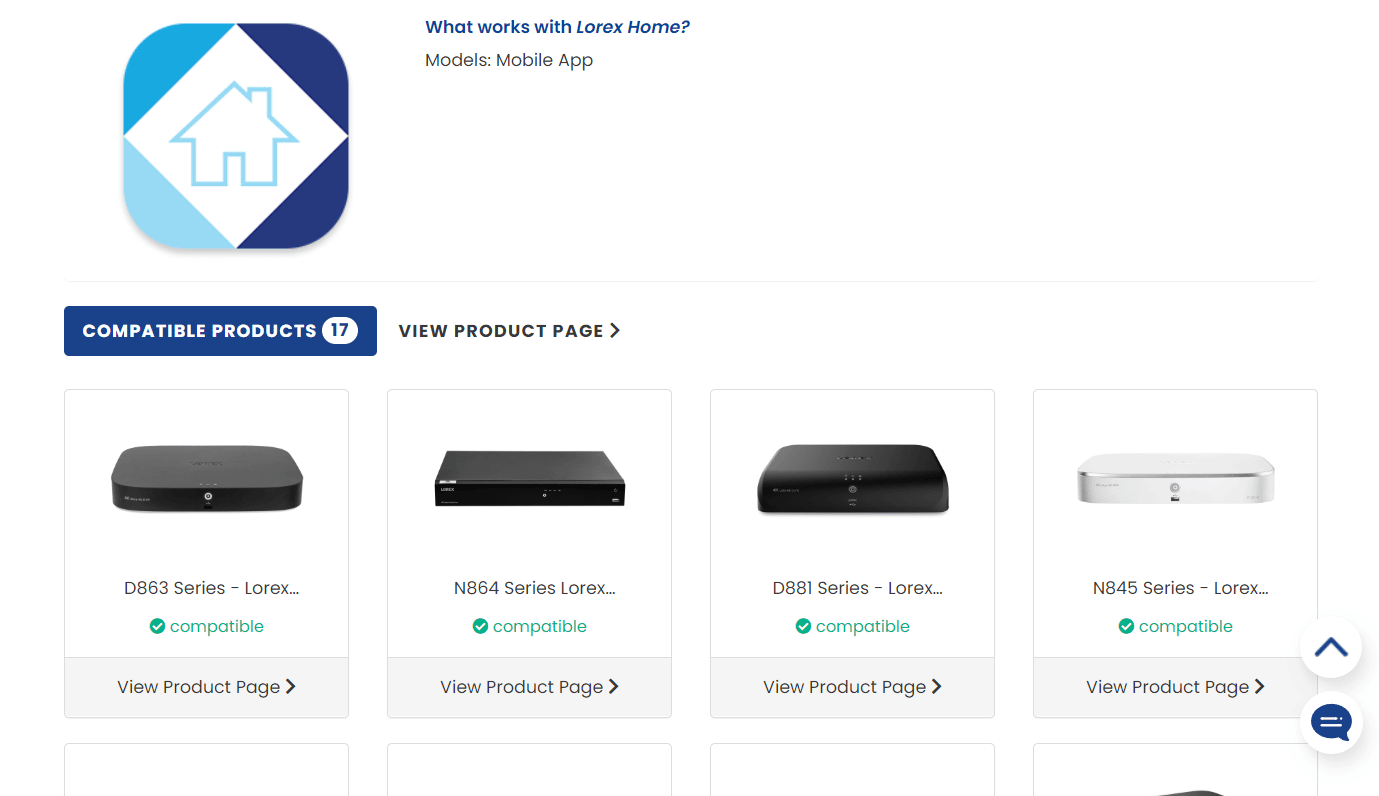
كيف تشاهد كاميرات Lorex على أجهزة متعددة؟
لعرض كاميرات Lorex على أجهزة متعددة ، تحتاج إلى إضافة مستخدمين من التطبيق إلى حساب Lorex الخاص بك . للقيام بذلك ، اتبع الخطوات التالية:
ملاحظة : تأكد من تسجيل الدخول إلى تطبيق Lorex home.
1. افتح تطبيق Lorex Home على أجهزة Android أو iOS.
2. اضغط على أيقونة ترس الإعدادات من أعلى الجانب الأيمن للجهاز المضاف .
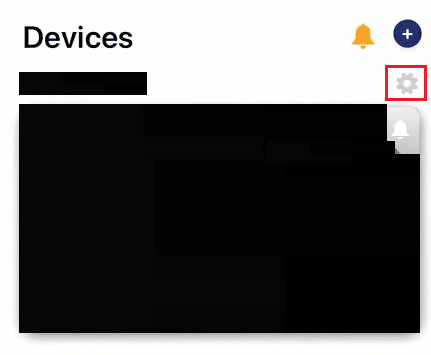
3. اسحب لأسفل وانقر على " مشاركة الجهاز ".
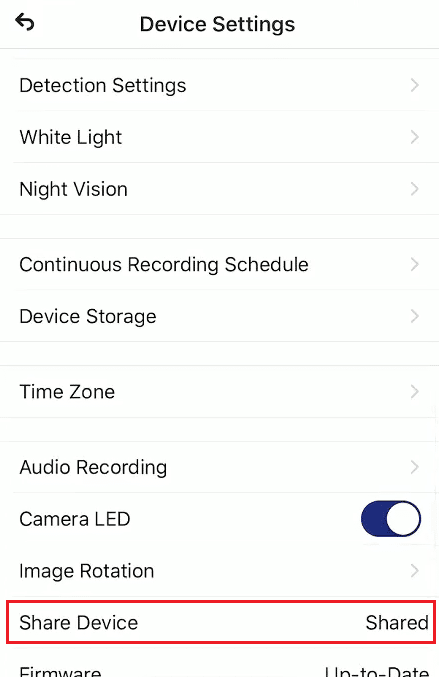
4. اضغط على أيقونة زائد في الزاوية العلوية اليمنى من الشاشة.
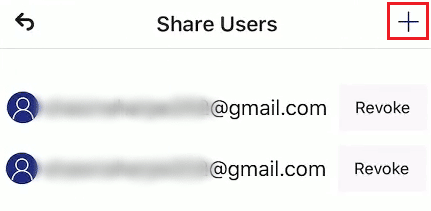
5. أدخل البريد الإلكتروني لحساب Lorex الرئيسي المطلوب وانقر على موافق .
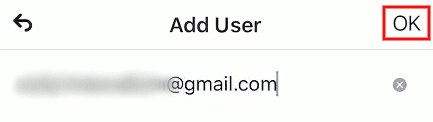
الآن ، يمكنك عرض عرض كاميرا الأمان الخاصة بك من أجهزة متعددة.
اقرأ أيضًا : كيفية مشاركة شاشات متعددة في فرق Microsoft
هل تطبيق Lorex Cloud مجاني؟
نعم ، تطبيق Lorex Cloud مجاني للتنزيل والاستخدام. إنه متاح لأجهزة Android أو iOS. تطبيق Lorex Cloud متوافق مع حلول Lorex Security Systems و HD Active Deterrence المحددة. ميزات تطبيقات Lorex سهلة الإعداد والتحكم ، ومراقبة الفيديو المباشر من عدة كاميرات ، وتشغيل مقاطع الفيديو المسجلة ، وتسجيل مقاطع الفيديو والتقاط لقطات ، وبعض الميزات الاحترافية. تطبيق Lorex Cloud مؤمن وتبقى البيانات بالتنسيق المشفر.
ما هو الفرق بين Lorex Home و Lorex Cloud؟
يعد كل من Lorex Home و Lorex Cloud من تطبيقات الأجهزة المحمولة التي تسمح لك بمراقبة الكاميرات الأمنية الخاصة بك من أي مكان في العالم فقط باستخدام هاتفك الذكي أو جهازك اللوحي. الاختلافات والتشابهات بين كلا التطبيقين مذكورة أدناه:
الصفحة الرئيسية لوريكس :
- سهل الإعداد والتحكم
- شاهد الفيديو المباشر من عدة كاميرات عن بعد
- تشغيل الفيديوهات المسجلة
- سجل مقاطع الفيديو أو التقط لقطات مباشرة من جهاز Android الخاص بك
- تكوين إعدادات الكاميرا أو النظام ودفع الإخطارات
- استمتع بمزايا احترافية
- استمع وتحدث باستخدام كاميرات المراقبة المتوافقة
- قم ببرمجة أضواء التحذير وتنشيط صفارات الإنذار على الكاميرات المتوافقة
- تكوين الكشف المتقدم للحركة
- متوافق مع كاميرات وحلول أمنية مختارة من Lorex HD Active Deterrence
B. Lorex Cloud :
- سهل الإعداد والتحكم
- شاهد الفيديو المباشر من عدة كاميرات عن بعد
- تشغيل الفيديوهات المسجلة
- سجل مقاطع الفيديو أو التقط لقطات مباشرة من جهاز Android الخاص بك
- تكوين إعدادات الكاميرا أو النظام ودفع الإخطارات
- استمتع بمزايا احترافية
- متوافق مع أنظمة أمان لوريكس المختارة وحلول الردع النشط عالية الدقة
ما هو منفذ العميل الخاص بـ Lorex؟
منفذ العميل لـ Lorex هو قيمة المنفذ الخاص بـ Digital Video Recorder / Network Video Recorder . أثناء إعداد برنامج عميل Lorex ، ستحتاج إلى عنوان DDNS وعنوان IP وقيمة منفذ العميل الخاصة بـ DVR / NVR ، والتي يمكنك الحصول عليها من خلال الانتقال إلى قسم معلومات DVR / NVR. في برنامج Lorex Client الخاص بك ، القيمة الافتراضية المعينة على Client Port هي 9000 ، ويمكنك إدخال قيمة DVR / NVR لإعداده. تختلف قيم منفذ العميل باختلاف الأجهزة ، تمامًا مثل عنوان IP.
موصى به :
- Borderlands 2 Golden Key Codes: Redeem Now
- هل AT&T TV هو نفسه تسجيل دخول DIRECTV؟
- كيفية عرض سجل المكالمات الهاتفية على Google
- إصلاح تم اكتشاف الاستخدام التجاري لبرنامج TeamViewer في نظام التشغيل Windows 10
نأمل أن تكون قد تعرفت على كيفية عرض كاميرات Lorex على جهاز الكمبيوتر وعرض كاميرا Lorex عبر الإنترنت. لا تتردد في التواصل معنا باستفساراتك واقتراحاتك عبر قسم التعليقات أدناه. أخبرنا أيضًا بما تريد معرفته بعد ذلك.
